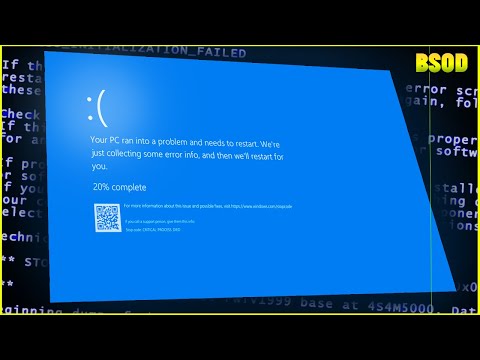Дискови дялове са необходими, за да организирате данните си в различни устройства. Също така има смисъл да се запази разликата между системните устройства и да се изпълняват планирани задачи по поддръжката (дефрагментиране, почистване и т.н.) върху тях, така че операционната система да ви дава по-добра компютърна работа.
Никога не бих препоръчал да съхранявате както системните файлове, така и файловете с данни на един и същ дял или устройство, защото ако по някаква причина трябва да форматирате системния дял, вашите данни ще бъдат загубени, освен ако първо не ги архивирате. EaseUs Partition Manager е един от популярните инструменти за управление на дяловете и предлага малко повече услуги, отколкото други в индустрията.
Този преглед на EaseUs Partition Master Безплатно проверява дали всички опции са налице в новата версия. То е последвано от лиценз 10 Подарявам на EaseUs Partition Manager Professional.
EaseUS Partition Master Безплатно

- По-добър потребителски интерфейс - Съгласен съм с това. Използвал съм EaseUs в миналото и новата версия има по-добър интерфейс, който помага на начинаещите да управляват своите дялове без страх; потребителският интерфейс е ясен
- Подкрепа за по-големи дискове - безплатната версия поддържа до 8TB диска, докато търговската версия поддържа до 16TB; тъй като повечето твърди дискове днес са mega капацитет дискове, има смисъл да се използва мениджър на дялове, които могат да се справят огромни обеми
- Конвертиране между GPT и MBR дискове - GPT дисковете са по-бързи и помагат с твърди дискове с голям капацитет, така че ако искате да конвертирате обикновения MBR на твърдия диск в GPT; можете да използвате EaseUs, които ще извършват реализация за вас без загуба на данни
Освен това има много операции, които можете да изпълнявате на твърдия диск без страх от загуба на данни - макар че бих препоръчал да направите резервно копие на данни само в случай, че имате нещастие. Те (EaseUs) разполагат със собствен софтуер за архивиране и възстановяване на данни, но можете да използвате всичко, което искате да направите резервно копие на данните за дялове, преди да извършите каквито и да било операции по тях. Просто трябва да сте сигурни, че данните ще останат с вас в случай на някакъв проблем. В противен случай, EaseUs Partition Master е в състояние да изпълнява различни действия на дялове, без да уврежда данните. Той има свои собствени алгоритми, които се грижат данните за някоя от разделените дялове, които се обработват, да не бъдат унищожени или повредени.
Основни характеристики на магистрала на дялове на EaseUs
Има много неща, които можете да направите с EaseUS Partition Master. Преглед на изображението на интерфейса по-горе ще ви покаже какви са всички опции. Ще говоря за вариантите, които ме интересуваха при прегледа на молбата.
Първият вариант е интересен. Можете да преместите цялата операционна система от един диск на друг, без да повредите файловете. Все още не мога да си представя сценарий, при който тази функция може да бъде използвана, но е интересно да има функцията удобна. Можете да преместите операционната система и да програмирате файлове на други твърди дискове. Операционната система работи добре след преместване. Това не е точно клониране, но създава подобен ефект - само че вместо да копирате операционната система, той се премества от един диск в друг и след това можете да използвате другия диск като основен, за да заредите компютъра и да стартирате програмните си файлове,
Обединяващият дял е още една интересна опция, която EaseUs предлага. Можете да обедините два дяла без загуба на данни. Преградите трябва да са последователни. Например, можете да обедините устройство F с G или E: следващите и предходните дялове. Всичко, което трябва да направите, е да изберете F, да кликнете върху Обединяване на дяла и след това да изберете дял, следващ или предхождащ него.
Сред другите опции, които можете да използвате, е да разделите дяловете, като ги смалявате, да увеличите дяловете, като ги обедините, копирате дял на друг твърд диск и изследвате дяла. Инструментът има вграден изследовател, който ви помага да изследвате избрания дял. Ще видите и всички системни и скрити файлове в допълнение към нормалните файлове.
На уебсайта има обширна документация, която може да бъде задействана чрез менюто Помощ. В документацията има и видеофайлове, които ви показват как да използвате различните опции, така че е лесно за всеки да се запознае с програмата.
Недостатъци на главния дял на EaseUs
Няма много. Намерих малко дразнещо, че трябваше да прекосявам три екрана, които ме питаха дали искам да инсталирам други програми. Това бяха безплатната програма за резервно копиране на EaseUs, Skype за Windows и Utility Programs (основно crapware по мое мнение). Освен това, нямаше проблеми при инсталирането.
Когато стартирате EaseUs Partition Manager, той стартира прозорец, който отново ви напомня, че кликнете върху бутон за стартиране на EaseUs Partition Manager и показва реклами за други продукти. По този начин имате две отворени прозорци - което ми се струва ненужно. Инструментите на EaseUs вече са популярни, а главният интерфейс също има опции за изтегляне и инсталиране, както е показано на изображението по-горе. Изображението по-долу ви показва какво се появява след като кликнете върху иконата на работния плот, за да стартирате EaseUs Partition Master. По мое мнение тази стъпка е абсолютно ненужна.
Но като се има предвид диапазона от операции, които приложението изпълнява на нашите дялове, което улеснява управлението на твърдия диск, можем да се примирим с "екстра". Освен тези, няма негативи, които бих могъл да намеря, свързани с EaseUs Partition Master.
Това е добър инструмент за разглеждане и управление на дяловете на всичките ви твърди дискове, а с помощта на по-големи дискове инструментите стават по-добри.Може да искате да опитате, когато искате да промените нещо на твърдия диск следващия път. Преди да започнете, просто проверете документацията веднъж, за да разберете как да изпълнявате задачи. Кажете ни, ако пропусна нещо в този преглед на EaseUs Partition Master 10.5. Можете да го изтеглите от него начална страница.
EaseUs дял мениджър Професионална
Имаме удоволствието да Ви предложим 10 лицензи EaseUs Partition Manager Professional безплатно за читателите на TWC. Тази версия Pro обикновено струва $ 39.95, но 10 лиценза се предлагат безплатно на читателите на TWC. За да спечелите лиценз, просто споделете тази услуга на любимия си социално-медиен канал и публикувайте неговия URL статус тук. Имената на победителите ще бъдат обявени тук след 15 дни, а лицензите им са изпратени от мен.
Може да искате да проверите и Easeus Backup Free.